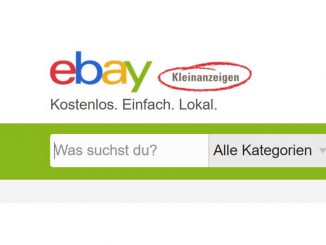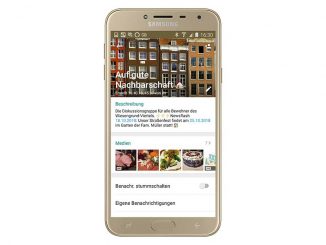Haben Sie vor, Ihren Mac zu verkaufen oder zu verschenken? Dann sollten Sie ihn vorher auf die Werkseinstellungen zurückzusetzen. Eine kurze Anleitung finden Sie hier.
Bevor Sie Ihren Mac einer anderen Person geben, ist es aufgrund der engen Verzahnung von Betriebssystem und Cloud-Diensten zwingend erforderlich, das Gerät in den Auslieferungszustand zu versetzen. Nur so können Sie sicher sein, dass Ihre Daten nicht in falsche Hände geraten. Damit nichts schief geht, empfehlen wir, vorher alle Daten zu sichern. Zum Sichern der Daten nutzen Sie am besten Time Machine (mehr Infos finden Sie im Beitrag Time Machine: So einfach sichern Sie Dateien auf dem Mac) oder mit Carbon Copy Cloner (s. Beitrag Mac-Festplatte klonen und Daten sicher schützen).
Von Apple-Diensten abmelden
Um die Verknüpfung zwischen Mac und Apple-ID aufzuheben, müssen Sie sich bei allen benutzten Apple-Diensten wie iCloud, iTunes & Co. abmelden. Öffnen Sie iTunes, wählen Sie „Account –› Autorisierungen –› Diesen Computer deautorisieren“, und bestätigen Sie durch Eingabe Ihrer Apple-ID. Anschließend wählen Sie „Systemeinstellungen –› iCloud“, klicken auf „Abmelden“, entfernen alle Häkchen und bestätigen mit „Fortfahren“. Die folgende Nachfrage, die sich um die Safari-Passwörter dreht, beantworten Sie mit „Vom Mac löschen“. Geben Sie Ihre Apple-ID ein, damit auch die Funktion „Meinen Mac suchen“ deaktiviert wird. Im letzten Schritt wechseln Sie zur App Nachrichten, wählen „Nachrichten –› Einstellungen –› iMessage“, klicken auf „Abmelden“ und bestätigen mit „Abmelden“.
Festplatte vom Mac formatieren
Starten Sie den Mac neu, und halten Sie Befehlstaste-R solange gedrückt, bis das Apple-Logo zu sehen ist, um die speziellen Wiederherstellungsoptionen zu aktivieren. Markieren Sie im Dialog „macOS-Dienstprogramme“ den Eintrag „Festplattendienstprogramm“, und tippen Sie auf „Fortfahren“. Klicken Sie auf den Menübefehl „Darstellung –› Alle Geräte einblenden“. Wählen Sie in der linken Spalte unter „Intern“ die Festplatte aus, und klicken Sie auf die Menüschaltfläche „Löschen“. Legen Sie den gewünschten Namen fest – „Format“ sowie „Schema“ können Sie übernehmen –, und bestätigen Sie mit einem Klick auf „Löschen“. Schließen Sie das Festplattendienstprogramm dann mit Befehlstaste-Q.
Mac OS neu installieren
Wieder im Dialog „macOS-Dienstprogramme“ markieren Sie „macOS erneut installieren“ und klicken auf „Fortfahren“, um den Installationsassistenten zu starten, der Sie Schritt für Schritt durch die Einrichtung begleitet. Nach Abschluss des Vorgangs werden Sie von einem Willkommensdialog begrüßt, in dem Sie das Land, in dem Sie leben, auswählen können. Drücken Sie stattdessen Befehlstaste-Q, und klicken Sie auf „Ausschalten“, um den Mac herunterzufahren. Nun können Sie das Gerät einer anderen Person übergeben, ohne sich Sorgen machen zu müssen, dass diese an Ihre Dateien oder iCloud-Informationen kommt. Schaltet der neue Besitzer den Mac ein, macht er mit der Mac-OS-Einrichtung genau an der Stelle weiter, an der Sie aufgehört haben.